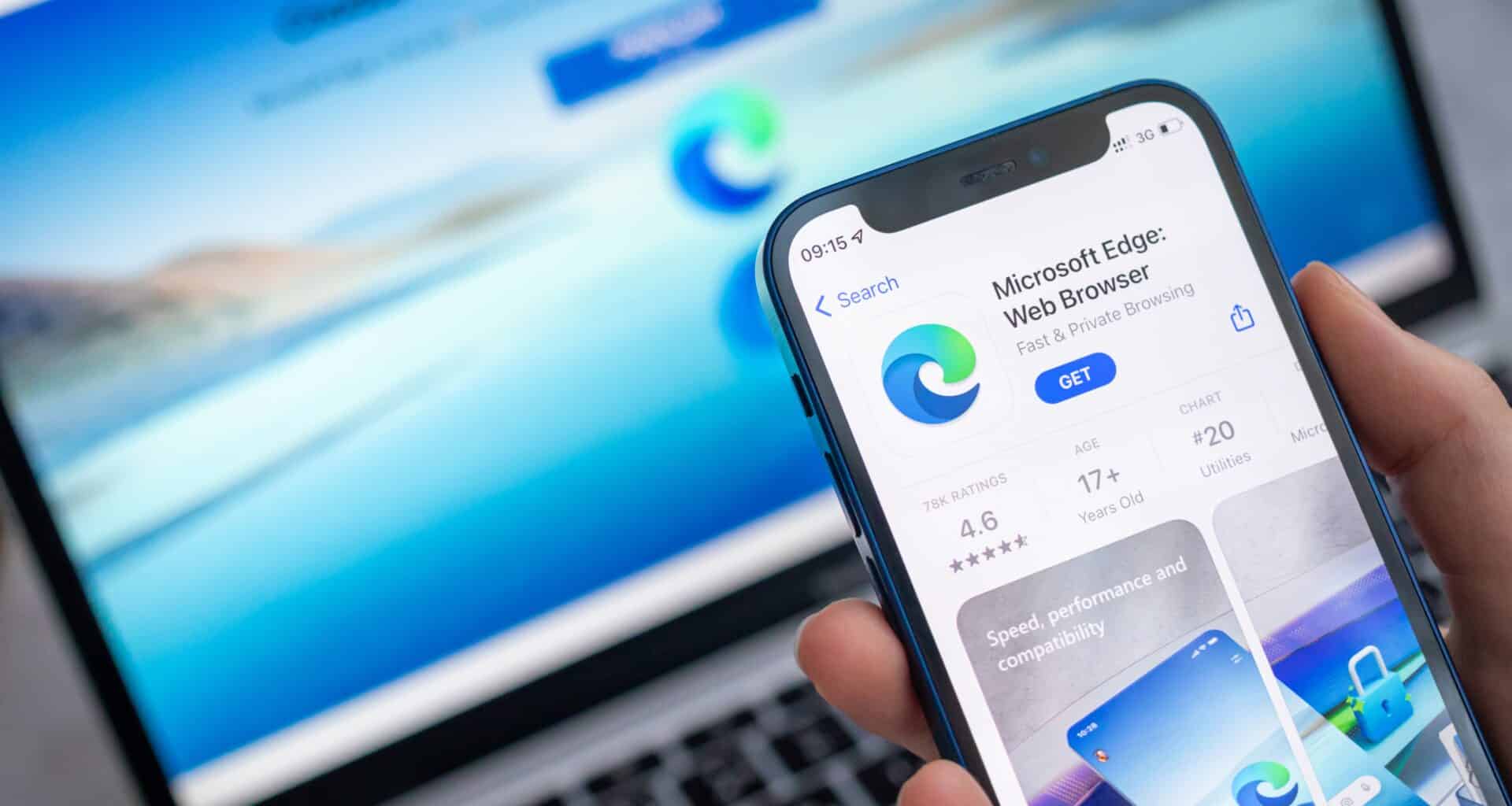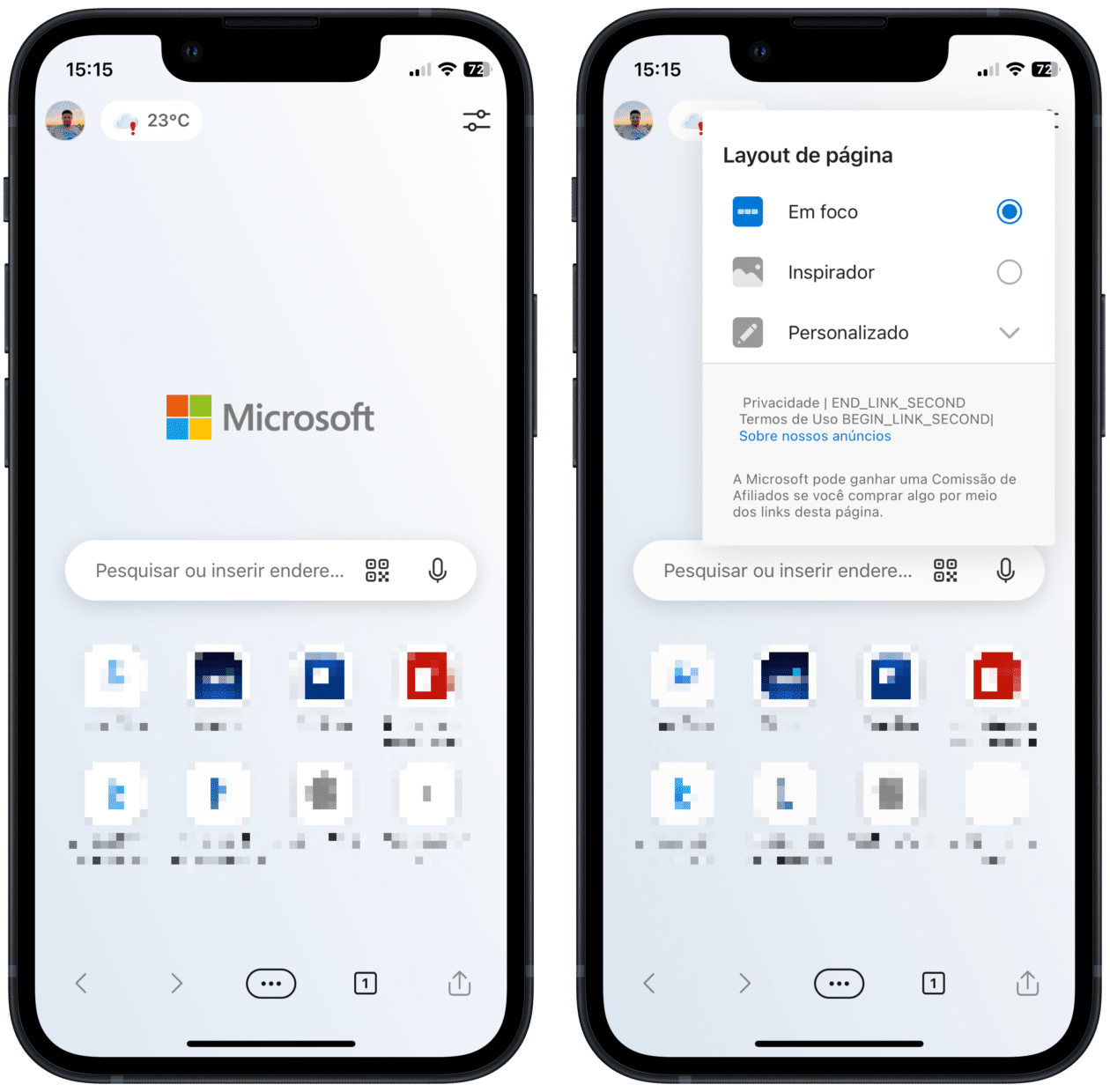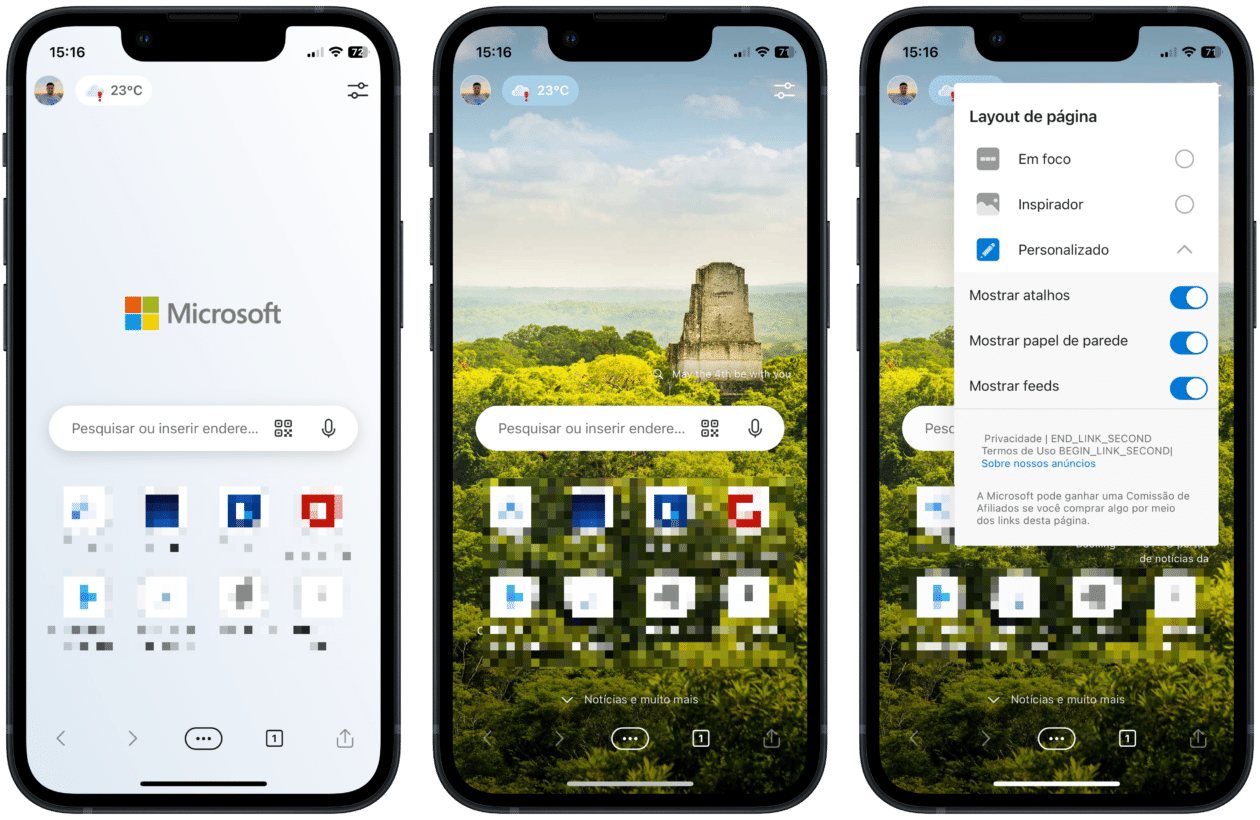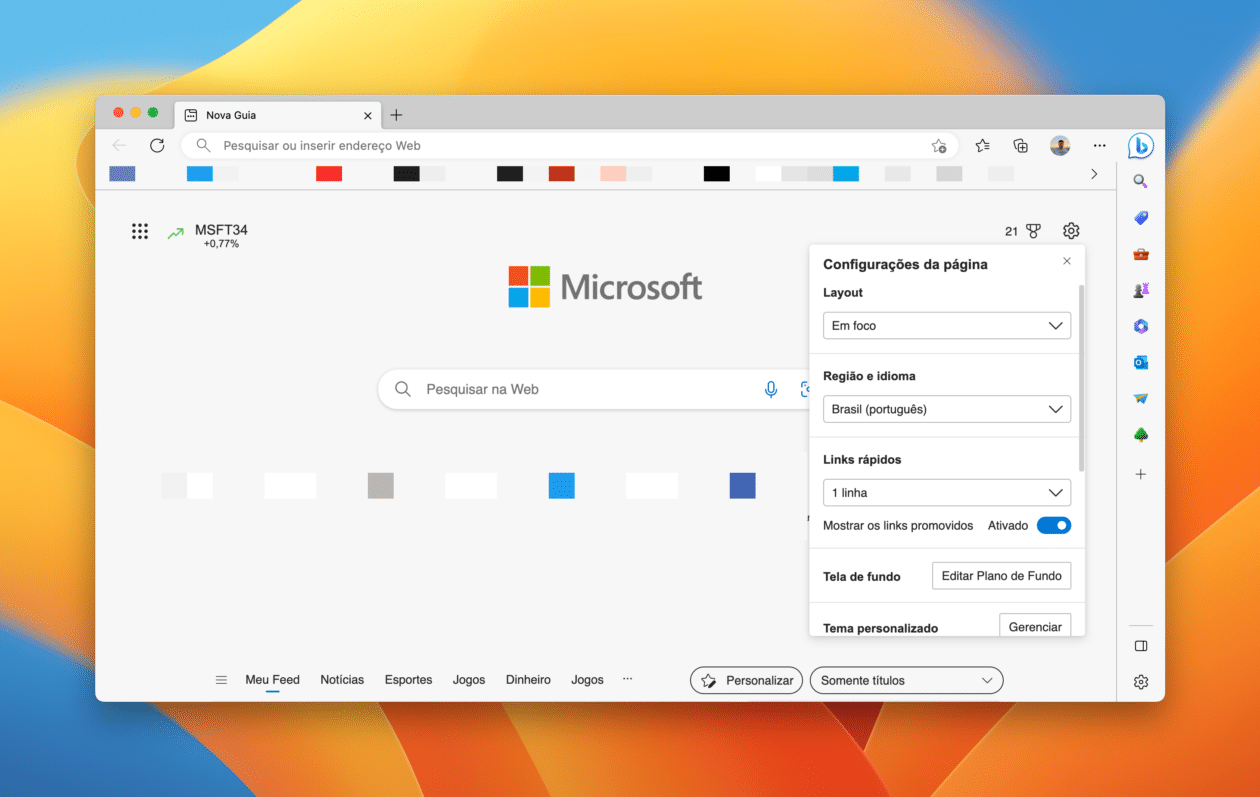Continuando a nossa série de dicas básicas para expandir a sua experiência com o Microsoft Edge, neste artigo vamos lhe mostrar como é fácil personalizar a tela de nova guia do navegador da empresa de Redmond.
Tal função está inclusive disponível também no Safari — aqui no MacMagazine, mostramos como fazer isso no iPhone/iPad e no Mac.
Sem mais delongas, veja como fazer esse procedimento no Edge! 👨💻
Como personalizar a tela inicial do Edge no iPhone/iPad
Com o navegador aberto, toque no botão localizado no canto superior direito. Também é possível chegar até essa mesma seção tocando no botão representado por três pontinhos (na parte inferior da tela), indo até Configurações » Página Nova guia » Personalizar a página Nova guia.
Por lá, você verá três opções:
- Em foco (com menos distrações)
- Inspirador (com papel de parede e feed de notícias)
- Personalizado
Nesse último caso, você poderá escolher de forma individual se quer que os atalhos, o papel de parede e os feeds sejam mostrados por lá.
Como personalizar a tela inicial do Edge no Mac
No caso da versão do Edge para o computador, a personalização vai além. Com ele aberto e na página de nova guia, selecione o ícone representado por uma engrenagem (no canto superior direito).
Também é possível chegar até essa mesma seção indo até Microsoft Edge » Ajustes… na barra de menus. Depois, acesse a aba “Iniciar, página inicial e novas guias” e em “Personalizar”, na seção “Página Nova Guia”.
Feito isso, escolha, no primeiro menu suspenso, um dos quatro tipos oferecidos: “Em foco”, “Inspirador”, “Informativo” ou “Personalizado”.
Se escolher essa última opção, você ainda poderá personalizar o número de linhas e a localização dos links rápidos, editar a foto de plano de fundo e como o conteúdo do feed aparecerá, por exemplo.
Requer o iOS 15.0 ou superior